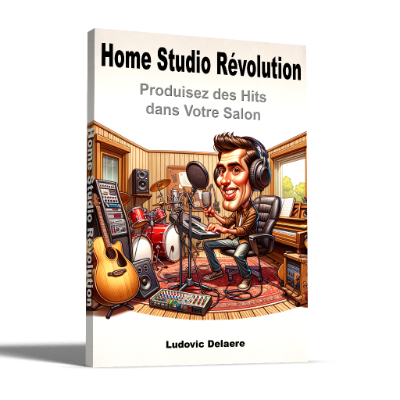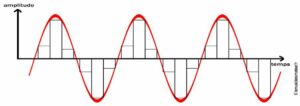J’utiliserai dans ce tuto le logiciel Cubase. À vous de consulter les notices de votre propre matériel pour appliquer les techniques expliquées ici.
Tout d’abord, créez une session d’enregistrement dans votre logiciel MAO. Je vous conseille de bien structurer votre disque dur afin de bien retrouver vos fichiers.
Par exemple, je vous conseille de créer un dossier par titre enregistré. Le mieux est de configurer votre logiciel pour placer les futurs fichiers audio des différentes prises dans un sous-dossier.
J’ai déjà vu des disques durs où les morceaux étaient bien hiérarchisés dans des dossiers, mais où toutes les prises audio de tous les projets étaient mélangées au même endroit. Je ne vous dis pas le bazar quand il a fallu les retrouver (cela peut malheureusement arriver en cas de problème).
Petite astuce : à chaque fois que vous faites des prises importantes, ou des avancées dans votre projet, enregistrez votre projet en ajoutant un nombre que vous incrémentez petit-à-petit. Cela vous permettra un retour en arrière si nécessaire (et c’est souvent le cas !!). Exemple : projet-01, projet-02, etc.
Autre astuce : sauvegardez tout le temps : à chaque prise, à chaque modification. En général, dans les logiciels, ce sont les touches « ctrl+s ». Cela doit devenir un réflexe pour vous.
Votre projet est bien créé ? Vous l’avez configuré dans un dossier propre ? Il va falloir maintenant paramétrer tout cela.
Préparation des pistes
Commençons par les pistes audio. Ce sont les pistes qui accueilleront vos instruments ou voix à travers un micro (qu’il soit sur l’instrument ou non).
1) Avant de créer vos pistes, assurez-vous que la carte son est bien configurée par rapport à votre logiciel MAO. En effet, si la liaison n’est pas faite correctement, rien ne s’enregistrera !
Pour cela, je vous renvoie aux notices de votre propre matériel.
2) Pour chaque instrument (ou voix) vous allez créer une piste. Faites attention à bien choisir si cette piste est mono ou stéréo.
3) Il faut également paramétrer l’entrée et le routage de la piste.
L’entrée signifie qu’il faut choisir celle sur laquelle est branché votre instrument sur votre carte son. Si vous avez plusieurs entrées sur votre carte, le logiciel doit bien savoir laquelle utiliser pour chaque piste.
Le routage est le chemin à parcourir lors de la lecture de la piste. Pour l’instant, choisissez la piste « Master » (ou l’équivalent sur votre logiciel). Cela signifie que le son sera envoyé vers l’ensemble final.
4) À des fins de clarté, je vous conseille de mettre des couleurs sur vos pistes. Choisissez un code que vous réutiliserez à chaque fois. Par exemple, les guitares en bleu, les claviers en vert, etc.
5) Testez et ajustez les gains en jouant quelque chose de facile et qui vous fait plaisir. Cela vous permettra en plus de vous échauffer. Faites surtout attention à ne pas saturer à l’entrée, car la déformation du son ne sera pas rattrapable.
6) Gérez les retours au casque, surtout si vous êtes plusieurs. Votre carte permet peut-être de différencier plusieurs retours casque. Sinon, il faudra passer par une table de mixage, et les branchements seront plus complexes.
Les pistes MIDI
Un des avantages d’enregistrer en MIDI est qu’il n’y a pas de repisse.
La repisse, en langage familier, c’est quand votre micro enregistre l’instrument (ou la voix) avec le bruit des autres instruments ambiants ou de ce qui sort du casque.
Par exemple, si vous jouez à plusieurs au même endroit, on entendra le son des autres instruments dans votre micro. Cela se produit également lorsque vous enregistrer un instrument avec plusieurs micros (une batterie par exemple).
Si votre casque est un modèle ouvert, ou semi-ouvert, une partie du son passera dans le micro.
Mais en enregistrement MIDI, il n’y a pas d’audio ! Je vous rappelle qu’il s’agit uniquement de données informatiques.
De ce fait, vous pouvez même enregistrer avec des enceintes si vous le souhaitez.
Pour créer une piste MIDI, vous devrez choisir également l’entrée, ou le numéro de canal. L’intérêt est de pouvoir enregistrer à plusieurs en MIDI. Vous choisissez un canal MIDI pour chaque instrument. Mais attention : il faudra paramétrer l’instrument pour qu’il envoie le signal vers le bon canal.
Exemple : si vous enregistrez un synthétiseur réglé sur le canal 1, vous pouvez également enregistrer une batterie électronique sur un autre canal (généralement le canal 10).
Son de l’instrument ou VSTi ?
Il y a 3 façons d’enregistrer en MIDI :
- Soit vous souhaitez ré-enregistrer ensuite le signal audio de l’instrument d’origine,
- Soit vous enregistrerez en passant par un module de son,
- Soit vous utilisez un instrument virtuel dans votre ordinateur.
1) Ré-enregistrement du son de l’instrument d’origine
Une fois que votre prise MIDI aura été enregistrée, éditée si nécessaire, vous pourrez réintroduire le signal audio dans votre ordinateur.
Dans ce cas, il faudra régler la sortie de votre piste vers MIDI OUT. Cela permettra de renvoyer le signal MIDI vers votre instrument afin qu’il « joue » le contenu de la piste.
L’instrument devra être branché sur des entrées audio de votre carte son. En conséquence, vous créerez une piste audio dans votre logiciel MAO afin d’accueillir le son. Attention de bien régler le gain afin de ne pas saturer.
Il s’agira donc de lire la piste, tout en enregistrant le signal audio.
On m’a très souvent contacté pour me demander des informations supplémentaires sur ce procédé. En effet, il y a très souvent de la confusion entre le signal MIDI et audio. Il arrive fréquemment que le clavier soit branché en MIDI vers une piste audio ou inversement. C’est une erreur !
Afin d’éviter les problèmes, voici un récapitulatif :
- J’enregistre en MIDI : je branche la sortie MIDI OUT de mon instrument vers la carte son (MIDI IN) ou le port USB de mon ordinateur. Je crée une piste MIDI dans le logiciel. Dans ce cas, AUCUN SON ne va de l’instrument vers l’ordinateur. Il est donc normal qu’aucun son ne sorte de l’ordinateur lors de la lecture de votre morceau.
- Je veux recueillir le son de mon instrument après l’enregistrement MIDI. Dans ce cas, vous paramétrez la sortie de votre piste MIDI de l’ordinateur vers votre instrument (MIDI OUT ordi ou carte vers MIDI IN de l’instrument). Ensuite, vous créez une piste AUDIO dans le logiciel. Vous branchez la ou les sorties audio de votre instrument (OUTPUT) sur la ou les entrées de la carte son. J’ai mis « la ou les » car votre instrument est peut-être stéréo, et dans ce cas il faudra 2 câbles (left et right). Ce branchement se fait généralement avec des jacks, bien que certains claviers proposent du RCA. Vous mettez votre logiciel en lecture/enregistrement.
Voici le tracer des événements :
1) L’ordinateur lit la piste MIDI
2) Le signal part de l’ordinateur à travers la prise MIDI OUT
3) Le signal est reçu par l’instrument à travers MIDI IN
4) L’instrument « lit » les informations en produisant le son correspondant
5) Le son sort de l’instrument par la ou les sorties audio (OUTPUT)
6) La carte son récupère le signal audio sur ces entrées
7) Le logiciel enregistre le signal audio.
Nous avons dans ce cas transformé le signal MIDI en signal AUDIO.
2) Enregistrement en passant par un module de sons
Un module de sons est une machine qui transforme les signaux MIDI en sons. L’intérêt est de pouvoir varier ces sons, car ces machines en proposent beaucoup. En fait, ce sont des synthétiseurs sans clavier.
Finalement, la démarche est quasiment la même que la précédente, car on remplace l’instrument par le module.
Vous branchez donc le MIDI OUT de l’ordinateur vers le MIDI IN du module. Ensuite, vous branchez la sortie audio (OUTPUT) vers une entrée de votre carte son. Vous créez une piste audio pour enregistrer ce signal audio. Si le son est en stéréo, vous branchez les 2 sorties OUTPUT (L et R).
Vous mettez le logiciel en lecture/enregistrement.
3) Utilisation d’un instrument virtuel sur l’ordinateur (VSTi)
Votre ordinateur peut se transformer en instrument virtuel. Il faut regarder dans votre logiciel MAO quel format d’instruments virtuels il utilise. Par exemple, Cubase utilise le format VST. Ce format est très utilisé, mais il en existe d’autres (RTAS, AU…).
En sortie de votre piste MIDI, il faudra donc indiquer à la machine d’utiliser le plugin voulu.
Lors de l’exportation audio de votre morceau, le signal du plugin sera utilisé.
Vous pouvez transformer votre signal MIDI en signal audio. Cela peut être utile pour alléger la charge du votre processeur de votre ordinateur, ou pour appliquer ensuite des effets audio lors du mixage.
Dans ce cas, vous « mutez » toutes les autres pistes de votre morceau, et vous exportez votre mix. Ainsi, l’audio de l’instrument virtuel sera rendu tout seul. Vous pourrez ensuite réintroduire la piste audio dans une nouvelle piste audio.
Le tempo et les mesures
Attention : voici une étape très importante à ne pas négliger !!
En général, à moins d’être vraiment super balèze, on enregistre au métronome. Ce métronome est intégré au logiciel. Couramment, on parle du « clic ».
Il peut être votre ami comme votre pire ennemi si vous n’êtes pas préparé !
Je vais vous donner des indications de théorie musicale à prendre en considération. Je n’expliquerai pas ici ces notions, car ce n’est pas un livre sur la théorie musicale…
Il y a 3 facteurs principaux à régler :
- Définir la mesure. Attention pour les mesures ternaires. Par exemple, le clic en 12/8 tapera 12 coups. Si vous préférez avoir uniquement 4 coups, vous pouvez régler sur 4/4, et mettre la quantification sur ternaire pour faciliter l’édition par la suite. J’en parlerai dans le chapitre sur l’édition des pistes.
- Définir le tempo. On a souvent une idée imprécise du tempo. On est souvent trop lent ou trop rapide. L’astuce consiste à vous enregistrer avant avec du petit matériel (genre smartphone) de façon très naturelle. On se fiche totalement de la qualité du son, ce n’est pas important. Ensuite, vous écoutez cette prise en utilisant un métronome avec la fonction TAP. Il s’agit de taper sur chaque temps et le métronome indique la vitesse. Il vous suffit de recopier cette valeur dans votre logiciel MAO !
Vous avez des applications sur smartphone gratuite pour cela. Peut-être même que votre logiciel MAO le propose également. - Définir les variations de vitesse. Il arrive que le tempo change à certains endroits d’un morceau. L’exemple le plus courant est de ralentir à la fin. Quand vous êtes seul, pas de problème, vous pouvez le faire au feeling. Mais s’il y a plusieurs instruments, il faudra être bien ensemble sur ce ralenti ! Croyez-moi, il vaut mieux le paramétrer. Allez dans votre logiciel MAO, et entrez ces variations avant les prises. Pour vous y aider, vous pouvez également utiliser la petite prise sur smartphone dont je vous ai parlé précédemment.
Sur certains logiciels, il est possible de recaler le tempo par rapport à une prise. Je conseille d’utiliser cette fonction en dernier recours.
Enregistrer un guide
Voici une pratique à prendre en considération, mais qui ne correspond pas à tout le monde. Je l’évoque ici, et vous pèserez le pour et le contre pour voir si cette méthode vous convient.
Il arrive qu’on enregistre un guide. Cela permet aux musiciens de s’y retrouver plus facilement dans le morceau, et éventuellement d’avoir un feeling de groupe même si on joue les parties seul.
Vous faites une prise de votre morceau tous ensemble, ou bien guitare/voix par exemple. La qualité du son n’est pas très importante dans ce cas.
Ensuite, vous faites passer chaque musicien un-à-un pour enregistrer leur prise définitive. Cela donnera des repères et une aide pour le groove.
Imaginez un batteur qui commence à enregistrer le premier, seul, sans repère. C’est très difficile ! Et pourtant, il arrive que cette situation soit inévitable (pas de local adapté, multi-instrumentiste seul qui joue de la batterie électronique qui doit être recalée avant de poser les autres instruments, etc.). La petite prise « guide » devient alors très utile !
Cela peut également servir de support de départ pour ajouter des arrangements par la suite lorsque le morceau n’est pas encore tout-à-fait défini.